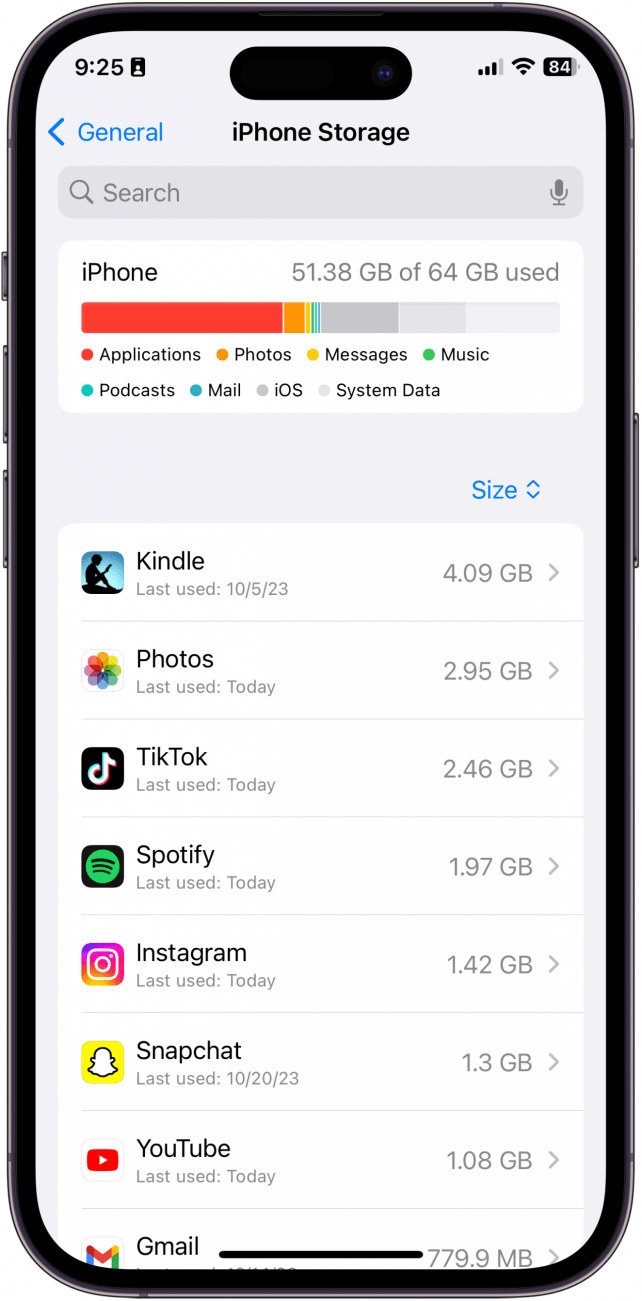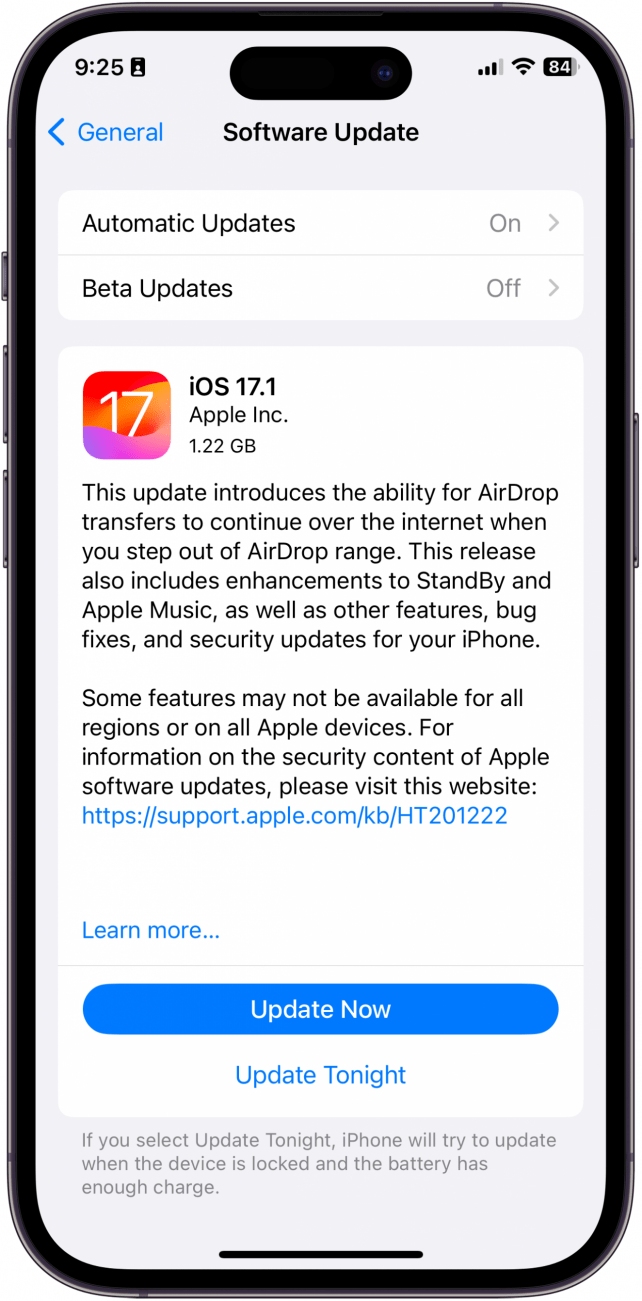Αν έχετε ξεκλειδώσει ποτέ το iPhone σας για να διαπιστώσετε ότι ορισμένες από τις εφαρμογές σας είναι αόρατες ή το εικονίδιο της εικόνας της εφαρμογής έχει εξαφανιστεί. Αυτό συμβαίνει συνήθως επειδή έχετε πολύ χαμηλό αποθηκευτικό χώρο. Για να διορθώσετε τα αόρατα εικονίδια εφαρμογών στο iPhone σας, συνεχίστε να διαβάζετε.
Πώς να διορθώσετε τα αόρατα εικονίδια iPhone
Για να διορθώσετε τα εξαφανισμένα ή αόρατα εικονίδια εφαρμογών, θα πρέπει να αδειάσετε τον αποθηκευτικό χώρο του iPhone σας. Ωστόσο, πριν αδειάσετε τον αποθηκευτικό χώρο σας, θα πρέπει να δημιουργήσετε αντίγραφα ασφαλείας του iPhone σας για να διασφαλίσετε ότι δεν θα χάσετε σημαντικά δεδομένα μέσω αυτής της διαδικασίας. Αφού δημιουργήσετε αντίγραφα ασφαλείας του iPhone σας και καθαρίσετε τον επιπλέον χώρο στον αποθηκευτικό σας χώρο, θα πρέπει να ενημερώσετε το τηλέφωνό σας στο πιο πρόσφατο iOS. Αυτός είναι ο καλύτερος τρόπος για τη διόρθωση αόρατων εφαρμογών στο iPhone. Αν σας αρέσει να μαθαίνετε συμβουλές σχετικά με τη χρήση του iPhone σας, φροντίστε να εγγραφείτε στο δωρεάν Συμβουλή της Ημέρας!
1. Δημιουργία αντιγράφων ασφαλείας του iPhone
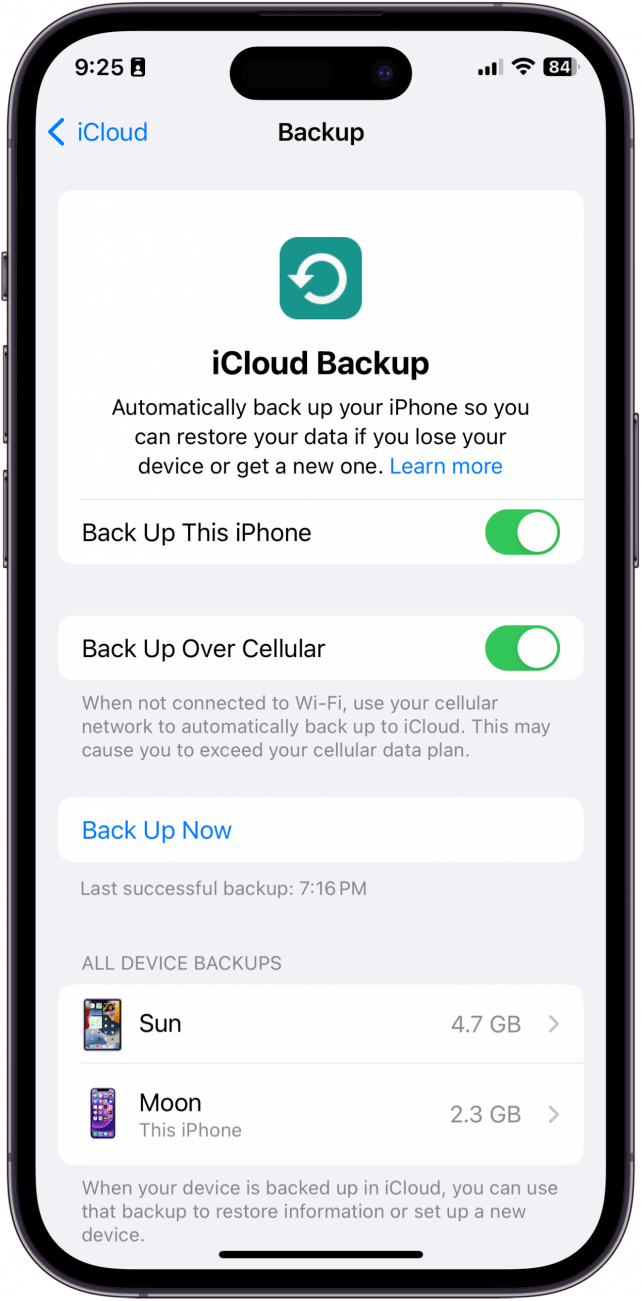
Πριν ψάξετε τον αποθηκευτικό χώρο του iPhone σας και αρχίσετε να διαγράφετε πράγματα, θα πρέπει πρώτα να δημιουργήσετε αντίγραφα ασφαλείας του iPhone σας για να διασφαλίσετε ότι δεν θα χάσετε δεδομένα.
 Ανακαλύψτε τις κρυφές λειτουργίες του iPhone σαςΑποκτήστε μια καθημερινή συμβουλή (με στιγμιότυπα οθόνης και σαφείς οδηγίες), ώστε να μπορείτε να κυριαρχείτε στο iPhone σας σε ένα λεπτό την ημέρα.
Ανακαλύψτε τις κρυφές λειτουργίες του iPhone σαςΑποκτήστε μια καθημερινή συμβουλή (με στιγμιότυπα οθόνης και σαφείς οδηγίες), ώστε να μπορείτε να κυριαρχείτε στο iPhone σας σε ένα λεπτό την ημέρα.
2. Απελευθερώστε χώρο στον αποθηκευτικό χώρο του iPhone

Υπάρχουν πολλοί διαφορετικοί τρόποι με τους οποίους μπορείτε να καθαρίσετε την ακαταστασία στον αποθηκευτικό χώρο του iPhone σας. Αυτό περιλαμβάνει την αφαίρεση κατεβασμένης μουσικής από ένα iPhone, τη διαγραφή βίντεο από ένα iPhone και ένα iPad, τη διαγραφή συνημμένων μηνυμάτων και παλαιών μηνυμάτων, την εκκαθάριση της προσωρινής μνήμης cache του προγράμματος περιήγησης και τη διαγραφή διπλών φωτογραφιών. Μια άλλη επιλογή που συνιστώ πάντα είναι να ενεργοποιήσετε τη λειτουργία Βελτιστοποίηση χώρου αποθήκευσης iPhone, η οποία είναι ένας εξαιρετικός τρόπος για να διατηρήσετε ένα ορισμένο ποσό ελεύθερου χώρου αποθήκευσης στο iPhone σας. Σε αυτό το άρθρο θα δούμε ένα βήμα προς βήμα σεμινάριο για το πώς να ελευθερώσετε αποθηκευτικό χώρο στο iPhone σας.
3. Ενημερώστε το iPhone σας

Αφού αδειάσετε όλο τον αποθηκευτικό χώρο, προκειμένου να βεβαιωθείτε ότι όλα στο iPhone σας λειτουργούν σωστά, θα πρέπει να ελέγξετε το iPhone σας για ενημέρωση και στη συνέχεια να ενημερώσετε στο πιο πρόσφατο λογισμικό, αν δεν το έχετε ήδη κάνει. Αν θέλετε να είστε ιδιαίτερα προσεκτικοί, θα σας συνιστούσα επίσης να κάνετε άλλο ένα αντίγραφο ασφαλείας για να βεβαιωθείτε ότι όλα στο iPhone σας παραμένουν ακριβώς όπως τα θέλετε.
ΣΥΧΝΈΣ ΕΡΩΤΉΣΕΙΣ:
- Μπορώ να κάνω τις εφαρμογές μου αόρατες; Αν θέλετε να αφαιρέσετε μια εφαρμογή από την Αρχική οθόνη σας χωρίς να τη διαγράψετε εντελώς, πατήστε παρατεταμένα την εφαρμογή μέχρι να εμφανιστεί το μενού. Πατήστε Κατάργηση εφαρμογής και, στη συνέχεια, πατήστε Κατάργηση εφαρμογής από την Αρχική οθόνη. Η εφαρμογή θα εξακολουθεί να εμφανίζεται στην αναζήτηση και στη Βιβλιοθήκη εφαρμογών, αλλά δεν θα μπορείτε πλέον να τη βλέπετε στην Αρχική οθόνη.
- Πώς μπορώ να καταργήσω την απόκρυψη εφαρμογών στο iPhone μου; Αν έχετε αφαιρέσει μια εφαρμογή από την Αρχική οθόνη και τώρα θέλετε να την επαναφέρετε, πλοηγηθείτε στη Βιβλιοθήκη εφαρμογών σαρώνοντας εντελώς προς τα δεξιά ή αναζητήστε την εφαρμογή στην αναζήτηση Spotlight. Όταν βρείτε την εφαρμογή που θέλετε, πατήστε παρατεταμένα μέχρι να εμφανιστεί το μενού. Στη συνέχεια, πατήστε Προσθήκη στην αρχική οθόνη.
- Πώς μπορώ να δω όλες τις εφαρμογές στο τηλέφωνό μου; Για να δείτε όλες τις εφαρμογές που έχετε κατεβάσει στο iPhone σας, μπορείτε να μεταβείτε στη Βιβλιοθήκη εφαρμογών ή μπορείτε να μεταβείτε στην ενότητα Γενικά > Αποθήκευση iPhone.
Και έτσι διορθώνετε τις αόρατες ή εξαφανισμένες εφαρμογές στο iPhone. Ελπίζουμε ότι σύντομα θα μπορέσετε να επαναφέρετε όλα τα εικονίδια των εφαρμογών σας στην Αρχική οθόνη σας!